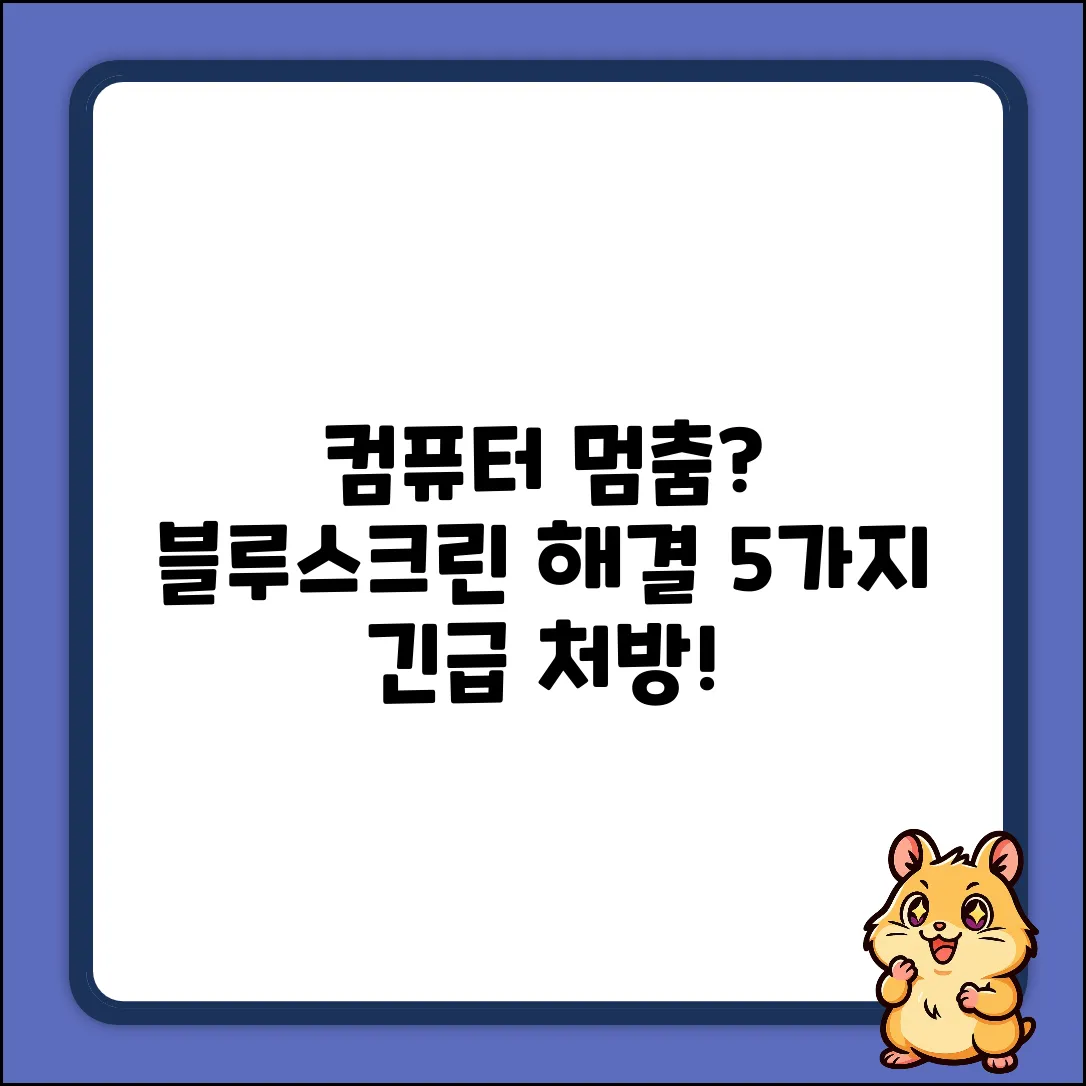혹시 중요한 과제를 하던 중 갑자기 화면이 멈춰버리거나, 끔찍한 파란 화면(일명 ‘블루스크린’)을 마주한 적 있으신가요? 머릿속이 하얗게 변하고, ‘내가 뭘 잘못했나?’ 자책하게 되는 그 기분, 저도 너무나 잘 압니다. 컴퓨터를 사용하다 보면 누구나 한 번쯤은 겪게 되는 악몽 같은 순간들이죠.
더 이상 당황하지 마세요! 이 글에서는 컴퓨터 프리징과 블루스크린 현상의 원인을 파악하고, 간단하게 시도해볼 수 있는 5가지 해결 방법을 쉽고 친절하게 알려드릴게요. 이 글을 끝까지 읽으시면, 갑작스러운 컴퓨터 문제 발생 시 스스로 해결하고 소중한 데이터를 지킬 수 있는 든든한 방패를 얻게 되실 겁니다!
멈춤/블루스크린, 원인은?
컴퓨터 프리징, 즉 멈춤 현상과 블루스크린은 사용자에게 큰 불편을 주는 대표적인 문제입니다. 이러한 현상들은 하드웨어 문제, 소프트웨어 충돌, 드라이버 문제, 또는 시스템 리소스 부족 등 다양한 원인에 의해 발생할 수 있습니다. 정확한 원인을 파악하는 것은 문제 해결의 첫걸음입니다. 블루스크린현상 어떻게 해야되나요? 당황하지 마시고 아래 정보를 참고하여 원인을 찾아보세요.
주요 원인
주요 원인은 다음과 같습니다. 이 외에도 다양한 원인이 있을 수 있습니다.
긴급! 프리징 응급처치
혹시… 중요한 과제 발표 5분 전에 갑자기 화면이 멈춰버린 적, 있으신가요? 저는 있습니다… 그때의 멘붕은 정말… 😱 다행히 급하게 해결해서 발표는 잘 마쳤지만, 그 후로 컴퓨터 프리징 트라우마가 생겼답니다.
컴퓨터 프리징,블루스크린현상 어떻게 해야되나요? 이런 긴급 상황에 대처하는 몇 가지 응급처치 방법을 알아두면 도움이 될 거예요.
자, 그럼 저처럼 당황하지 않도록 간단한 응급처치 방법들을 알아볼까요?
응급처치 방법
프리징 발생 시, 당황하지 말고 다음 순서대로 시도해보세요:
- Ctrl + Shift + Esc 를 눌러 작업 관리자를 실행해 보세요. 응답 없는 프로그램을 강제 종료할 수 있습니다.
- 마우스가 움직인다면, 다른 프로그램 창을 닫아 보세요. 메모리 부족이 원인일 수도 있습니다.
- 그래도 안 된다면… 최후의 방법! 전원 버튼을 꾹 눌러 강제 종료 후 재부팅합니다. (⚠️ 데이터 손실 가능성 주의!)
만약 프리징이 잦다면, 더 근본적인 해결책을 찾아봐야겠죠? 다음 섹션에서 자세히 알아볼게요! 😉
예방! 쾌적한 PC환경
컴퓨터 프리징 & 블루스크린 현상을 미연에 방지하고, 쾌적한 PC 환경을 유지하는 방법을 소개합니다. 간단한 관리만으로도 문제 발생률을 크게 줄일 수 있습니다. 아래 단계를 따라 컴퓨터 프리징, 블루스크린현상 어떻게 해야되나요? 고민을 해결하고, 최적의 성능을 경험하세요.
정기 점검 단계
첫 번째 단계: 디스크 정리 및 최적화
불필요한 파일 삭제는 기본! 디스크 조각 모음을 통해 저장 공간을 효율적으로 관리하세요. 윈도우 자체 기능이나 관련 프로그램을 사용하면 됩니다. 최소한 한 달에 한 번은 실행하는 것을 권장합니다.
시스템 관리 단계
두 번째 단계: 드라이버 최신 상태 유지
그래픽 카드, 사운드 카드 등 각종 장치 드라이버를 항상 최신 버전으로 업데이트하세요. 구형 드라이버는 시스템 충돌의 원인이 될 수 있습니다. 장치 관리자 또는 제조사 웹사이트에서 최신 드라이버를 다운로드 및 설치하세요.
보안 관리 단계
세 번째 단계: 백신 프로그램 활용 및 검사
믿을 만한 백신 프로그램을 설치하고, 정기적으로 전체 시스템 검사를 실행하세요. 악성 코드 감염은 컴퓨터 성능 저하 및 시스템 불안정의 주요 원인입니다.
발열 관리 단계
네 번째 단계: 냉각 시스템 점검 및 청소
CPU 쿨러, 케이스 팬 등에 먼지가 쌓이면 발열 문제가 발생할 수 있습니다. 주기적으로 컴퓨터 내부를 청소하고, 필요에 따라 써멀 그리스를 재도포하세요.
리소스 관리 단계
다섯 번째 단계: 시작 프로그램 관리
부팅 시 자동으로 실행되는 프로그램 중 불필요한 항목을 사용 안 함으로 설정하세요. 작업 관리자(Ctrl+Shift+Esc) → 시작 프로그램 탭에서 관리할 수 있습니다.
자주 묻는 질문
Q. 컴퓨터 프리징이나 블루스크린 현상이 발생했을 때 가장 먼저 확인해야 할 원인은 무엇인가요?
A. 컴퓨터 프리징이나 블루스크린 현상의 주요 원인으로는 하드웨어 문제, 소프트웨어 충돌, 드라이버 문제, 시스템 리소스 부족 등이 있습니다. 따라서, 최근에 새로운 프로그램을 설치했는지, 하드웨어에 이상이 없는지 등을 먼저 확인해보는 것이 좋습니다.
Q. 컴퓨터가 프리징 되었을 때, 작업 관리자가 실행되지 않으면 어떻게 해야 하나요?
A. 작업 관리자가 실행되지 않는다면 마우스가 움직이는지 확인하고, 움직인다면 다른 프로그램 창을 닫아 메모리 부족 문제를 해결해 볼 수 있습니다. 그래도 해결되지 않으면 전원 버튼을 꾹 눌러 강제 종료 후 재부팅하는 최후의 방법을 사용해야 하지만, 데이터 손실 가능성이 있다는 점을 유의해야 합니다.
Q. 블루스크린이 자주 발생한다면 어떤 부분을 중점적으로 점검해야 할까요?
A. 블루스크린이 자주 발생한다면 하드웨어 드라이버의 최신 버전 업데이트 여부를 확인하고, 최근에 설치한 소프트웨어와의 충돌 가능성을 점검해야 합니다. 또한, 윈도우 시스템 파일 검사(SFC)를 통해 손상된 시스템 파일을 복구하는 것도 도움이 될 수 있습니다.